|
本文的Excel表达式计算结果,方法有多种,比如使用分列,evaluate函数、转换lotus1 2 3表达式知识点来完成。 也就是我们要使用Excel得到表达式计算结果。比如(12+24)*3=108,以此类推。
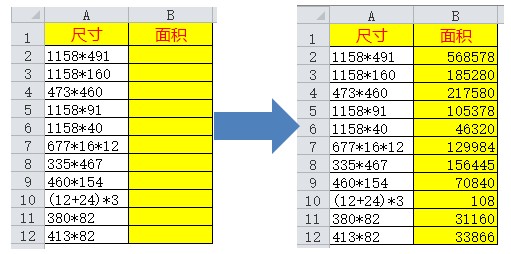 我们一起来帮助学员解题,您能想到几种方法。小编先呈现自己的方法。我的思路为:先用Excel公式求出表达式,复制粘贴成值,最后用分列激活表达式。具体操作步骤如下:
第一,B2单元格输入公式:="="&A2,然后下拉复制,得到下图所示的效果。
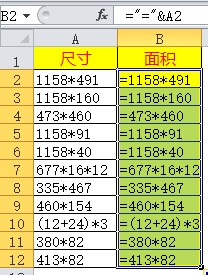 第二,保持B2:B12单元格区域选中状态,按下CTRL+C复制,选择性粘贴为值。操作截图如下:
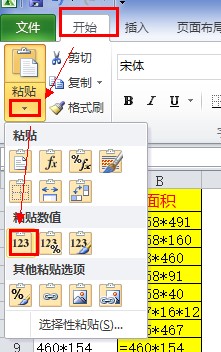 第三,仍然保持B2:B12单元格区域选中状态,执行“数据——分列”,参考下面的截图完成。
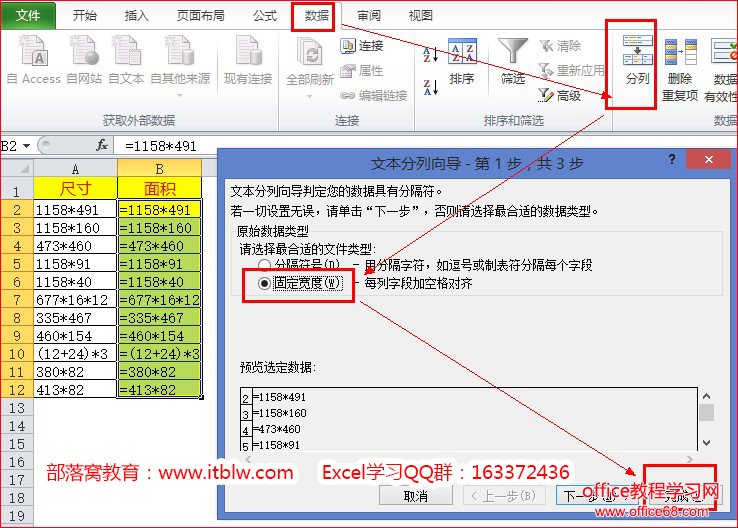 通过上面几个步骤,就实现了用分列激活表达式。excel表达式计算结果截图如下:
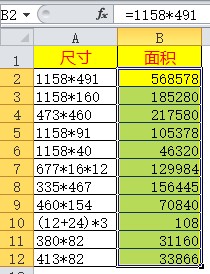 当然,上面只是小编的一种解题思路,您也可以想想用其他方法完成。比如使用evaluate函数或者结合转换lotus1 2 3表达式知识点来完成。至少有三种以上方法。 |